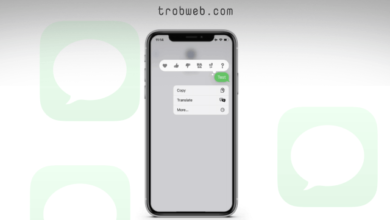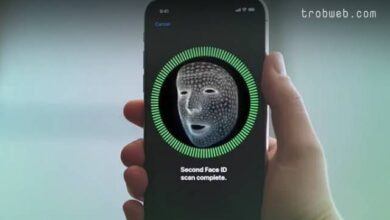Fatigué des notifications apparaissant sur votre iPhone ou iPad et allumant l'écran? Vous pouvez activer le mode Ne pas déranger sur l'iPhone pour garder votre téléphone silencieux. En outre, vous pouvez désactiver les notifications d'apparition pour toute application qui vous ennuie en raison de ses notifications fréquentes et fréquentes.

Empêchez l'écran de l'iPhone de s'allumer lors de la réception de notifications
Afin de garder notre téléphone silencieux et ininterrompu lors de la réception des notifications, nous allons d'abord activer le mode Ne pas déranger. Vous pouvez également désactiver l'affichage des notifications de n'importe quelle application sur l'écran de verrouillage. Ceci est important si vous disposez d'une application spécifique qui émet de nombreuses notifications.
Activer le mode Ne pas déranger sur iPhone
L'iPhone comprend une fonction intégrée qui rend l'iPhone silencieux et s'appelle le mode Ne pas déranger "Do Not Disturb". Lorsque ce profil est activé, les appels entrants, les notifications, les messages, etc. sont réduits au silence. Autrement dit, votre téléphone ne vous dérangera jamais.
Pour activer rapidement le mode Ne pas déranger sur votre téléphone, faites glisser l'écran de bas en haut (ou vice versa, selon la version de l'iPhone que vous utilisez). Lorsque l'interface du centre de contrôle apparaît, appuyez sur l'icône du croissant pour activer le paramètre Ne pas déranger "Do Not Disturb".
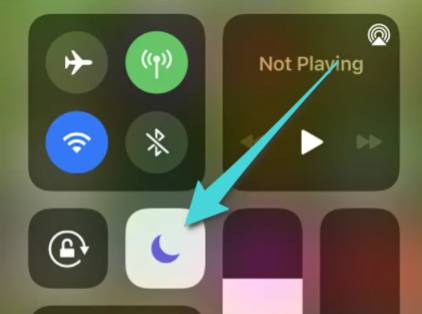
Vous pouvez également l'activer en accédant aux paramètres "Settings", Puis cliquez sur une option Ne pas déranger "Do Not Disturb" puis activez le bouton à côté.
Après avoir activé ce mode, votre téléphone restera silencieux même lorsque des notifications sont reçues, des messages et des applications, des appels entrants et d'autres activités. Cependant, dans tous les cas, vous pouvez désactiver facilement le mode Ne pas déranger en retournant au centre de contrôle et en cliquant à nouveau sur l'icône du croissant, ou via les paramètres également.
Masquer les notifications de l'écran de verrouillage
Si vous ne souhaitez pas activer le mode Ne pas déranger pour recevoir des appels et d'autres messages importants, vous pouvez bloquer les notifications d'une application spécifique à partir de l'écran de verrouillage de l'iPhone. Comme mentionné précédemment, vous pouvez désactiver les notifications d'apparaître dans toute application qui en émet trop et n'est pas souhaitée. Et aussi une bonne option pour ceux qui souhaitent Masquer les notifications de message Whatsapp de l'écran de verrouillage, afin de préserver la confidentialité de vos messages, il en va de même pour les autres applications de chat.
Vous devrez appliquer les paramètres à chaque application souhaitée Masquer ses notifications sur l'écran de verrouillage et cela individuellement.
Pour ce faire, ouvrez Paramètres "Settings" sur votre iPhone ou iPad, puis appuyez sur la section Notifications "Notifications".
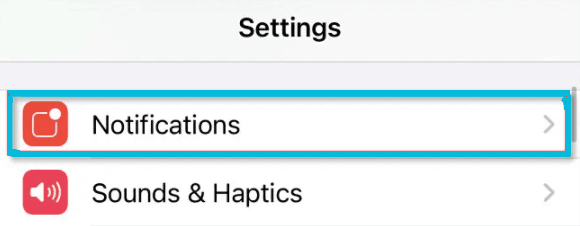
Dans le menu qui apparaît, appuyez sur l'application que vous souhaitez empêcher de réveiller l'écran de votre appareil. Après cela, les paramètres de notification appliqués à cette application apparaîtront. Décochez une option Écran de verrouillage "Lock Screen".
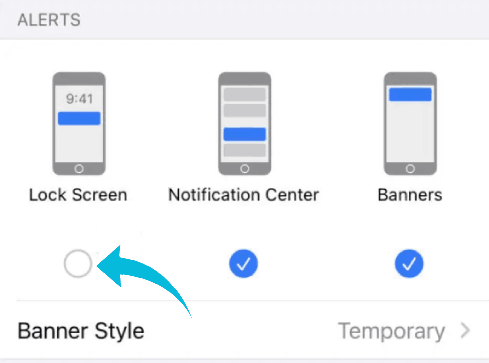
Vous pouvez revenir en arrière une fois, puis appliquer la même procédure à toute autre application dont vous souhaitez afficher les notifications sur l'écran de verrouillage. Une fois que cela est fait, vous ne verrez plus les notifications pour cette application sur l'écran de verrouillage et cela ne réveillera jamais l'écran de votre iPhone ou iPad. De plus, comme alternative aux notifications, consultez Comment afficher la météo sur l'écran de verrouillage sur iPhone.